
Os computadores tendem a ficar cada vez mais lentos depois de usá-los por alguns anos. Isso é realmente irritante e a maioria de nós compra um novo computador. Mas, vale a pena..?
Bem, absolutamente NÃO…! Porque existem maneiras que ajudam você a otimizar o desempenho do PC com Windows e corrigir o computador lento .
Trabalhando nos últimos anos em um campo de TI, me deparei com vários problemas de computador, como lentidão, congelamento, travamento e travamento do computador. Portanto, aprendi e tentei várias maneiras de tornar o computador rápido, não apenas no meu PC, mas também nos PCs de outras panelinhas.
Então, neste artigo, tentei compilar um guia completo de diferentes maneiras e truques que usei para consertar um computador lento e fazer o computador funcionar mais rápido. Além disso, saiba o que torna um computador lento, tarefas regulares de manutenção do PC, torne seu computador mais rápido com o CMD e muito mais.
Vamos começar…!
Lista de pontos incluídos:
- O que torna um computador lento?
- Manutenção do PC: tarefas que você precisa fazer regularmente
- Como Tornar o Computador Rápido – Maneiras Avançadas
- Como aumentar a velocidade do PC usando o CMD
- Maneiras de acelerar o Windows 10
- Melhor software de otimização de PC
O que torna um computador lento?
Há muitas razões para o desempenho lento do PC, mas o software e a corrupção do disco rígido são os dois principais culpados. No entanto, existem outras razões também, como falta de memória, muitos programas em execução em segundo plano, programas de inicialização que iniciam automaticamente toda vez que o computador é inicializado, não ter RAM suficiente e muito mais.
Mais razões pelas quais o computador fica lento:
- O navegador tem muitos complementos
- Executando muitos programas ao mesmo tempo
- Devido aos programas de inicialização que começam a ser executados em segundo plano
- Se as várias guias forem abertas no navegador
- Devido a um programa antivírus desatualizado
- Disco rígido ficando sem espaço
- Se o seu sistema operacional Windows estiver desatualizado
- Executando seu sistema no modo de baixo consumo
- Muita poeira emaranhada na ventoinha e na parte interna do processador
- Devido a infecção por vírus ou malware
- Sua falha no disco rígido
- O conflito de hardware também pode fazer com que o PC fique lento
- Executando drivers desatualizados
- Superaquecimento dos processadores do computador.
- Software desatualizado também pode fazer com que o sistema fique lento.
Portanto, esses são alguns dos motivos comuns responsáveis pela execução do computador mais lenta que o normal. Portanto, é necessário corrigi-los todos um por um.
Manutenção do PC: tarefas que você precisa fazer regularmente
Assim como nosso corpo, nossos computadores também precisam de manutenção. De sua agenda lotada, você precisa reservar um tempo para realizar as tarefas básicas de manutenção do PC diariamente.
E esses poucos minutos de trabalho farão com que seu computador dure como um novo. As tarefas de manutenção do PC são relativamente fáceis e não exigem nenhum conhecimento avançado para realizá-las
Aqui, confira as correções de computador lentas que você precisa executar diariamente e faça com que sua máquina funcione da melhor maneira possível.
1: Atualize o Windows e o Software
Manter o sistema e o software Windows atualizados é a tarefa básica que você precisa executar.
A Microsoft lança com mais frequência várias atualizações para o Windows para torná-lo mais seguro e ter um melhor desempenho. Assim como esse fabricante de software também lança várias atualizações.
Portanto, se algum software ou atualização relacionada ao Windows aparecer no seu computador, não o evite. Você também pode verificar a atualização do Windows periodicamente.
- Vá para Configurações > Atualização e segurança > Windows Update > Verificar atualizações.
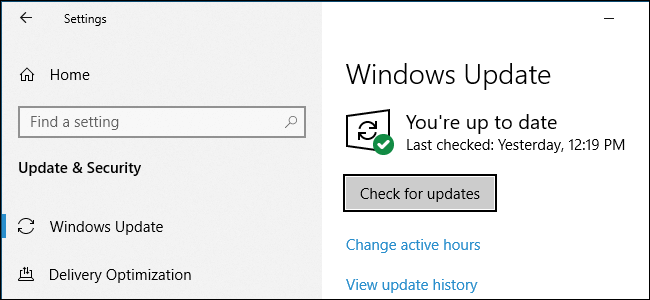
Bem, alguns programas como o Chrome e o Firefox fazem isso automaticamente. E os outros programas solicitam uma atualização quando você os abre.
- Verifique as atualizações na maioria dos softwares para isso, visite Ajuda > Verificar atualizações ou Opções > Verificar atualizações.
E esse truque simples funciona para você otimizar o desempenho lento do PC e fazer com que seu computador funcione rapidamente.
2: Desinstale aplicativos antigos/não usados
Assim como atualizar o sistema operacional Windows , é necessário remover os arquivos desnecessários armazenados no sistema Windows. O sistema operacional Windows acumula lixo com o tempo. A liberação de espaço o ajudará a melhorar o desempenho do PC com Windows e a acelerar o seu computador.
Portanto, certifique-se de excluir o software indesejado de tempos em tempos para liberar espaço e acelerar seu PC/laptop.
Siga as etapas para removê-los:
- Clique em Iniciar ,> vá para Configurações ,> escolha Painel de controle
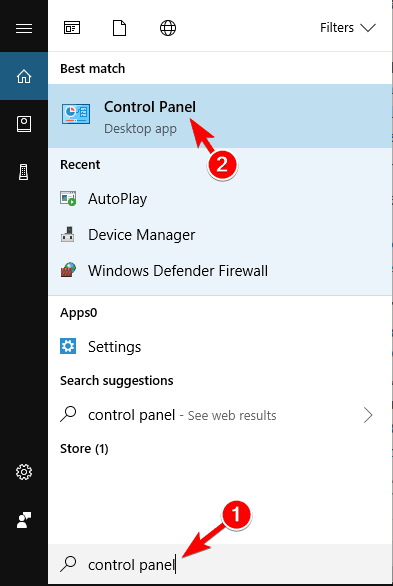
- Clique duas vezes no ícone Adicionar/Remover Programas
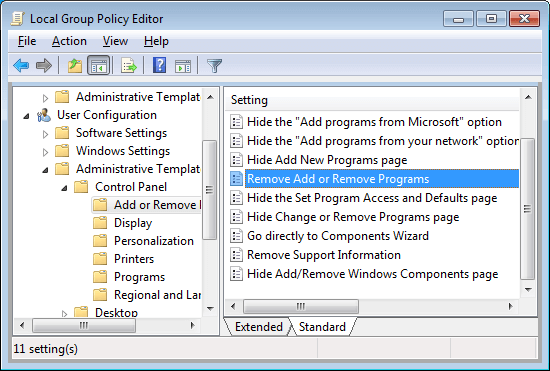
- E escolha o programa não utilizado> clique no botão Remover
Isto irá desinstalar o software do seu computador e acelerar o seu computador.
3: Limpe a pasta AppData
Apenas desinstalar um aplicativo não funcionará para você. Quando você desinstala um aplicativo, alguns de seus rastros e entradas de registro são deixados para trás.
O local mais comum é a pasta AppData e a pasta fica oculta por padrão. Você pode encontrá-lo C:\Users\[Username]\AppData ou digitando %AppData% na caixa de pesquisa do Windows.
E dentro da pasta, existem três subpastas – Local, LocalLow e Roaming. Percorra todas as três pastas para descobrir as entradas à esquerda do software antigo. Mas antes de excluir qualquer coisa, certifique-se de que é seguro.
Esta é uma dica valiosa para quem está procurando como tornar o computador rápido.
Apesar disso, é melhor optar pelos desinstaladores de terceiros , para remover completamente os aplicativos do seu computador Windows.
Obtenha o Revo Uninstaller para desinstalar o programa completamente .
4: Limpe o Hardware:
Limpar o computador é outra tarefa importante para manter o sistema funcionando como um novo. Com o tempo, alguns dispositivos ficam nojentos e você precisa limpar a poeira pelo menos uma vez por mês para consertar o computador lento e torná-lo mais rápido.
Limpe o teclado e a tela e a poeira externa. Ou então confira o artigo completo para limpar o notebook e também seus desktops. Além disso, evite colocar seu computador em má ventilação, é muito necessário apontar para a manutenção do PC.
5: Verificação rápida de vírus:
Com o tempo, o computador pode ficar infectado com o vírus e é isso que torna um computador lento também. Às vezes , navegar na web, baixar software, jogos e outras coisas podem acumular o vírus em seu sistema.
Além disso, alguns vírus são instalados em seu sistema sem informá-lo e se mantêm ocultos. Portanto, é necessário verificar seu sistema com um bom programa antivírus em intervalos regulares de tempo para reparar o computador lento.
Não fazendo isso, mantenha seu computador protegido contra hackers e também faça seu computador funcionar rápido.
Se você está pensando em usar o programa antivírus gratuito ou pago, é melhor optar pelos produtos pagos. Os programas anti-malware pagos fornecem proteção completa e vêm com proteção extra, como firewalls e suporte ao vivo.
Obtenha o SpyHunter para proteção completa contra vírus .
6: Limite os programas de inicialização
A inicialização lenta é o problema mais frustrante do sistema Windows. Isso é muito irritante e geralmente é causado devido ao número de programas que o Windows tenta iniciar enquanto é iniciado. Aprenda aqui como remover aplicativos de inicialização no Windows e tornar seu computador rápido.
A maioria deles é desnecessária e algumas das versões do Windows são altamente propensas a isso.
- Portanto, siga as etapas para limpar sua lista de inicialização e, para isso, pressione Ctrl + Alt + Delete > selecione Gerenciador de Tarefas. E, em seguida, na nova janela> clique em Mais detalhes> selecione a guia Inicialização na parte superior da tela.

- Agora você pode ver todos os aplicativos que o Windows tenta executar na inicialização e desabilitar qualquer aplicativo desnecessário > realce a linha direita> clique em Desabilitar.
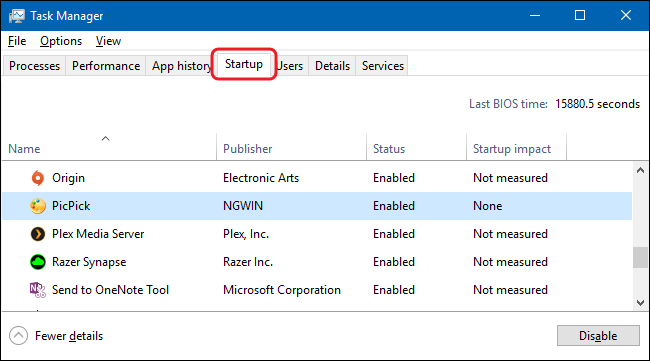
E desta forma você não precisa esperar mais para o seu sistema Windows inicializar.
7: Exclua os drivers de dispositivo antigos
Assim como atualizar ou instalar os novos drivers, excluir os drivers antigos é uma tarefa necessária de manutenção do PC . O Windows mantém os drivers antigos e, devido a isso, os novos drivers não funcionarão conforme o esperado.
Portanto, vale a pena verificar sua máquina, pois ela pode estar cheia de drivers de dispositivos que você parou de usar há muito tempo.
Bem, existem duas maneiras fáceis de remover os drivers antigos, primeiro usando o prompt de comando e, segundo, usando o gerenciador de dispositivos.
#1- Exclua o driver antigo usando o prompt de comando:
- Vá para a opção de pesquisa> digite cmd> clique com o botão direito do mouse no prompt de comando e clique em Executar como administrador
- Agora, o prompt de comando é aberto aqui, copie e cole o comando abaixo e pressione Enter
- SET DEVMGR_SHOW_NONPRESENT_DEVICES=1
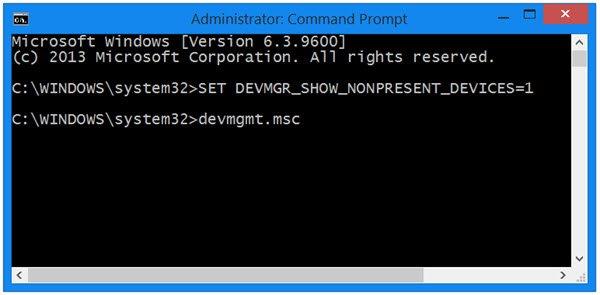
E é isso que os drivers de dispositivo antigos são excluídos.
#2 - Use o Gerenciador de Dispositivos
- Vá para a caixa de pesquisa > digite gerenciador de dispositivos> selecione as pesquisas relacionadas
- Ao abrir > vá para Exibir> Mostrar dispositivos ocultos > agora aparece a lista de todos os dispositivos ativos e inativos.
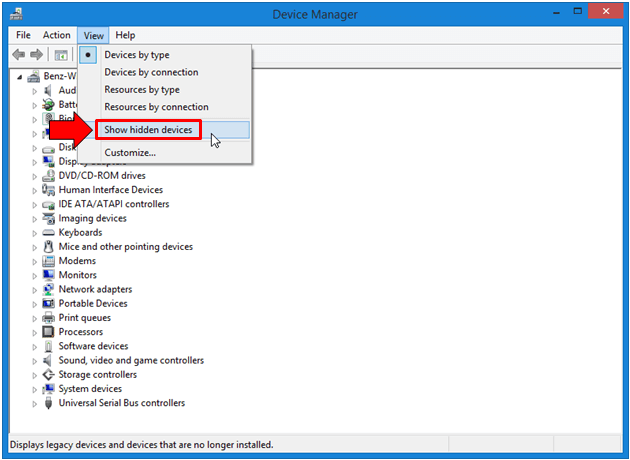
- O inativo ficará acinzentado> clique com o botão direito do mouse no dispositivo inativo > clique em Desinstalar driver de dispositivo para excluí-lo
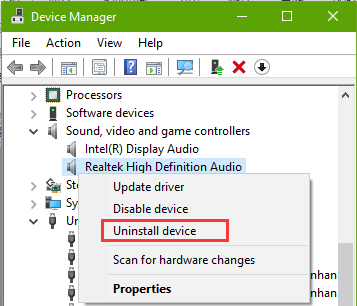
Siga as mesmas etapas para desinstalar cada dispositivo.
E desta forma, os drivers de dispositivo antigos são desinstalados e uma das tarefas de manutenção do seu PC é concluída.
Bem, se você não tiver os drivers de dispositivo antigos, nesse caso, simplesmente atualizar os drivers pode funcionar para você.
Obtenha Driver Easy para atualizar os drivers automaticamente .
8: Limpe todos os arquivos de cache
Esta é uma tarefa regular de manutenção do PC que você deve seguir logo após iniciar o sistema operacional Windows. O sistema Windows está cheio de cache (o arquivo não permanente que você precisa no futuro ).
Mas estes não são necessários e todos esses arquivos desordenam o disco rígido. Em um sistema Windows, existem diferentes tipos de cache armazenados, como atualização do Windows, cache de armazenamento do Windows, cache de arquivos temporários, cache de miniaturas, restauração do sistema, cache do navegador da Web, cache DNS.
E a remoção de cada um tem etapas diferentes, então leia o artigo para limpar cada cache individualmente.
Certifique-se de limpar os arquivos de cache específicos uma vez por semana para corrigir o PC lento e fazer com que seu computador funcione mais rápido.
9: Desligue seu computador regularmente
Após todo o dia de trabalho, é necessário desligar o PC/laptop. Manter o computador pode reduzir a vida útil do hardware e causar corrupção no disco rígido.
Portanto, vale a pena quando não estiver em uso, você deve desligar o computador para manter o desempenho do computador.
10: Esvaziar regularmente os dados da lixeira
Estas são as últimas tarefas de manutenção do PC que você precisa concluir antes de desligar o sistema operacional Windows. Certifique-se de esvaziar regularmente os dados da Lixeira, pois os 10% do espaço em disco disponível no computador são usados para salvar os dados excluídos recentemente.
Portanto, para liberar espaço, esvazie a lixeira ou exclua permanentemente os arquivos do disco rígido que você não precisará.
- Para fazer isso, clique com o botão direito do mouse na Lixeira > escolha Esvaziar Lixeira no menu.
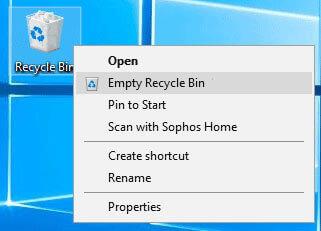
E é isso, estas são tarefas regulares de manutenção do PC que você deve seguir para tornar seu computador mais rápido.
Como Tornar o Computador Rápido - Maneiras Avançadas
Agora, após as tarefas regulares de manutenção do PC, é hora de aprender a consertar o computador lento e torná-lo mais rápido. Os caminhos dados não são muito técnicos, uma pessoa com pouco conhecimento de informática pode segui-los.
Você só precisa segui-los de 3 a 4 vezes no ano para otimizar o desempenho do seu computador. Então, vamos ver como tornar o computador rápido .
1: Verifique o espaço no disco rígido.
Para que seu computador funcione mais rápido, você deve ter pelo menos 15% de espaço livre no disco rígido . Portanto, se o seu disco rígido estiver quase cheio, é isso que diminui a velocidade do seu computador.
Aqui a remoção dos arquivos e programas otimiza a velocidade do computador. Tente executar a ferramenta de limpeza de disco embutida, que realiza uma pesquisa completa no disco rígido por arquivos que podem ser removidos sem afetar a funcionalidade do sistema.
Então, siga as etapas para usar a ferramenta de limpeza de disco no Windows 7 e Vista:
- Clique em Iniciar > Todos os Programas > Acessórios > Ferramentas do Sistema
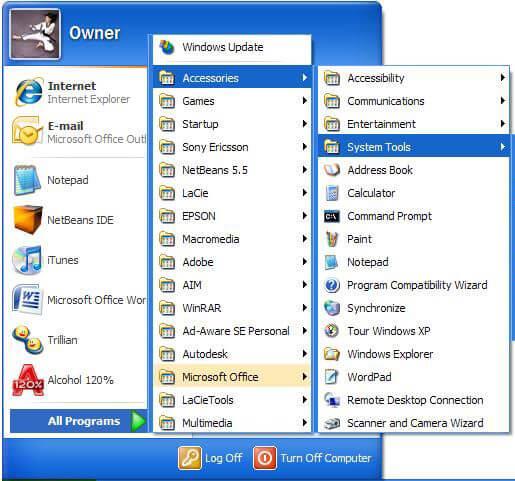
- Agora clique em Limpeza de disco > selecione quais tipos de arquivos e pastas você deseja excluir> clique em OK
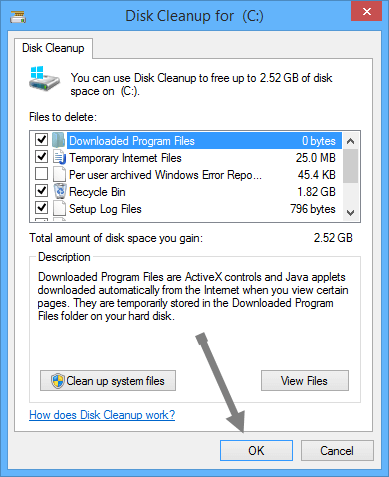
- Em seguida, para remover os arquivos que não são necessários > clique em Limpar arquivos do sistema. Você pode obter a janela pop-up de confirmação UAC (User Account Control) na tela.
- Clique em Excluir arquivos
Em seguida, para liberar mais espaço> clique na guia Mais opções :
- Na seção Programa e Recursos > clique em Limpar para remover os arquivos que você não precisará
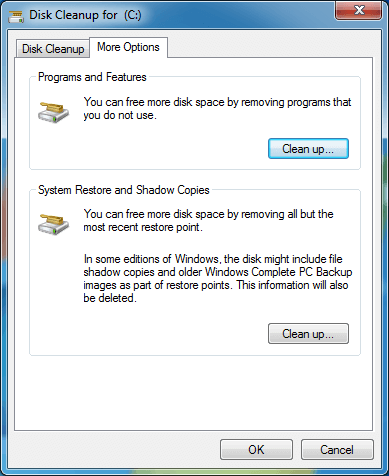
- Ou na seção Restauração do Sistema e Cópias de Sombra> limpeza limpa para excluir ponto de restauração excluindo o último.
Dessa forma, você pode liberar espaço no disco rígido usando a ferramenta de limpeza de disco. As etapas fornecidas funcionam especificamente para você Windows 7 e Vista e as etapas podem ser diferentes para outras versões do Windows.
2: Execute a desfragmentação do seu disco rígido
Executando a fragmentação do disco , melhore a velocidade do seu PC reorganizando os dados fragmentados para permitir que o disco rígido funcione com proficiência.
No entanto, para manter a confiabilidade dos dados, existem dois testes de disco rígido que você deve executar uma vez por mês. Desfragmentar é o primeiro e executar o utilitário Check Disk é o segundo. E desfragmentar e verificar o disco também é a ferramenta embutida.
Well, to defragment the hard drive click the Properties Window > choose Tools > click on Defragment Now. You can also schedule the process to perform automatically once a week and this will make your computer fast remarkably.
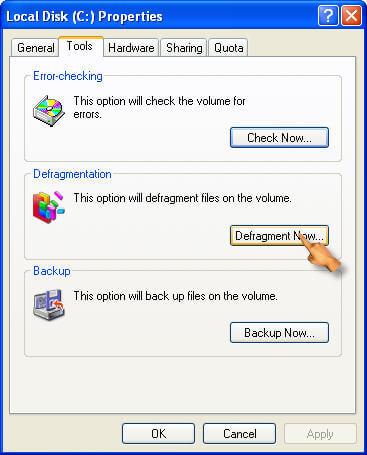
And secondly you need to perform the Check Disk Utility, this checks the hard drive problems and tries repairing them. To run the check disk utility go to Error-checking section > hit the Check Now option. Running this reduces the risk of problems like slow computer and improve computer performance.
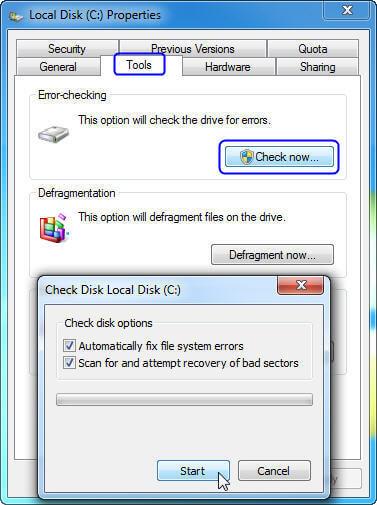
You can also make the whole time-consuming process easy by using the automatic hard disk defragment tool.
Get Defraggler, defragment a hard drive or individual files to make PC runs faster
3: Turn off Visual Effects
To increase the speed of your computer, you need to disable some of the visual effects. The visual effect may look eye-catching but if you prefer having a fast running computer then disabling some of them works for you.
Well, if you are experiencing the slow computer then select the visual effect or allow the Windows to select it for you.
You can choose to disable the visual effects like taskbar animation, animate the Windows while minimizing & maximizing, transparent glass, fade-out menu items after clicking and slide open combo box and others.
Here follow the steps to adjust the visual effects on Windows.
- Click the Start button > Control Panel > in search box type Performance Information and Tools, and in the list appeared > click Performance Information and Tools.
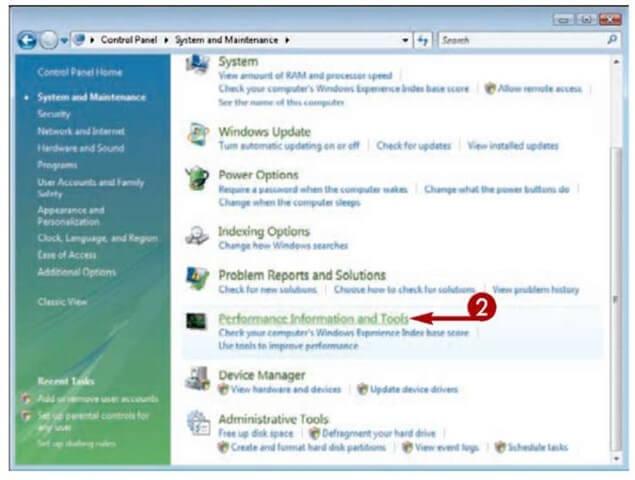
- Next click Adjust visual effects > if prompted for an admin password or confirmation then type the password or confirm
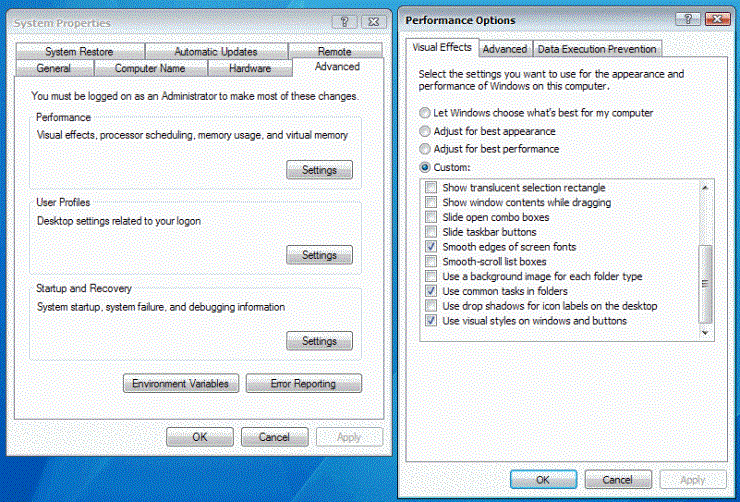
- And click the Visual Effects > click Adjust for best performance > click OK (you can also select Let Windows choose what’s best for my computer.)
In this way, you can turn off the visual effects in Windows and make your computer faster.
4: Change Virtual Memory Size
In many cases due to low virtual memory, your computer starts running slow and you start receiving low virtual memory warning message. Windows sets the initial paging file size minimum to the RAM memory installed on your system.
Here follow the steps to increase Virtual memory size:
- Click on Start > right-click Computer > Properties > click Advanced system settings if prompted for an admin password or confirmation then type the password or click the confirmation window
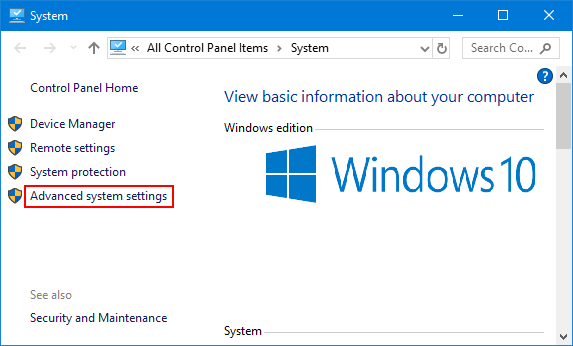
- Then on Advanced tab > under Performance > click Settings.
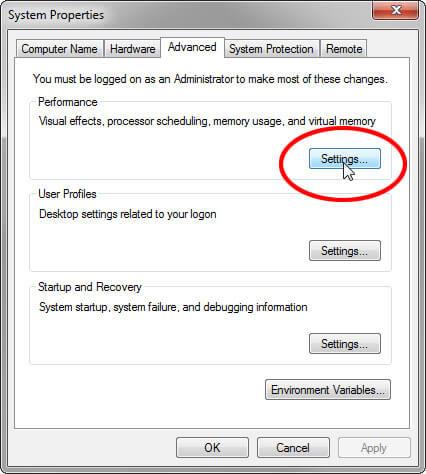
- Click the Advanced tab > under Virtual memory > click Change.
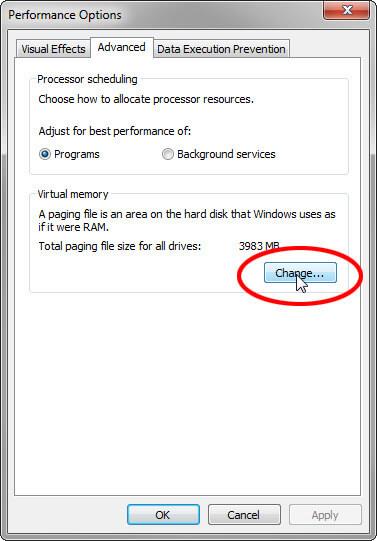
- Now clear Automatically manage paging file size for all drives box.
- And under Drive [Volume Label] > click the drive that contains paging file you need to change.
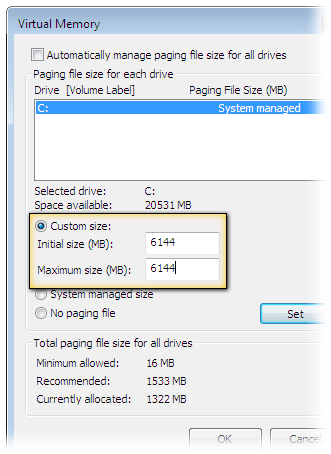
- Now click Custom size > type a new size in megabytes in Initial size (MB) or Maximum size (MB) > Set and lastly click OK
Hope changing the Virtual memory size works for you to fix slow computer and speed up Windows PC performance.
5: Add More Memory
Adding more memory also works for many who are looking at how to make a computer faster. Here you need to add more RAM to the PC to optimize the Windows PC performance.
You don’t have to struggle with a slow computer, just add extra RAM.
6: Install an SSD
If you are using Hard Disk Drive (HDD) for storing data then here it is suggested to replace it with SSD (Solid State Drive).
Well, the HDD are bigger than SSD and that’s why much slower to read and write but the SSD boots up quick, the applications load quickly and perform many actions fast.
You can read the article to learn more about SSD vs HDD.
And after taking your decision, if looking to install an SSD then it is best to consult a technician or a computer repair shop.
Installing the SSD needs much technical knowledge but if you are advanced knowledge then follow the steps to install SSD given in the article.
7: Uninstall Browser Extensions or Plugins You Won’t Use
Well, plugins and browsers extensions are useful applications but installing too many can randomly make your web browser slow.
So, check if you had installed too many browser extensions and plugins and not using most of them then simply uninstall each one.
This will not only increase the web browser’s speed but also make your PC/laptop run faster. Make sure to carry out these tasks after three to four months to speed up your computer.
8: Limit the Use of Programs
While discussing how to make computer fast or how to repair a slow computer, this is the most useful point that every PC user should follow.
Most of us have the habit of opening plenty of browsers tabs and using various programs at once, this is what slows down your computer.
Keeping plenty of tabs and programs opens do nothing but eating lots of system memory. So, this is the time you need to change your habit and limit opening plenty of web browser tabs and when not needed close them.
Same you need to do with the programs run the one you need and turn them off, this will maintain your PC performance like a new one.
9: Disable Unnecessary Non-Microsoft Services
The Windows system builds up various third-party services that make the computer slow and lagging. There are various non-Microsoft services that are of no use and disabling them won’t cause any issue to your Windows system.
So to make your computer run fast disable certain services in your Windows system. To know more about which service to disable and which not read the article – Services You Need to Disable Right Away to Boost Performance
10: Clean your Registry
Cleaning registry is quite a technical task but very helpful to keep the system run flawlessly and error-free. Removing the damaged, corrupted registry will indeed a slow computer fix and speed up your computer but also make it boot fast.
So, this is really necessary to clean the registry clutters and to do so make use of the third-party registry cleaner. Cleaning the registry entries manually is very risky as a small mistake can damage and impact the system performance.
It is best to go for the trusted Registry Cleaner software, that detects and clean broken, damaged and corrupted registry entries easily.
Get CCleaner to Clean & Repair Registry
Well, there are plenty of ways you can find on the web when you search for how to make your computer run faster. But following all of them is not possible so here I have listed some of the best ones you can implement once every month and speed up the computer.
Follow them one by one if you have a slight knowledge of using Windows system these are not very technical and can be followed easily.
Now learn the ways to make your computer faster using CMD.
How to Increase PC Speed Using CMD?
When it comes to making your computer run faster there are various methods, tips & tricks the web is full of information.
In this guide, I had also described various ways to make your computer fast. But in this section, I am sharing with you how to make your computer run faster using CMD commands.
Below learn the Run commands to operate and speed up your computer. These are easy to follow but make sure to type the correct command to avoid further mistakes.
1: Run Prefetch: This command contains the information of the files loaded by the applications. And the information in the Prefetch file is utilized to boost the application load times when the next time you run it.
These are the temporary files and is good to do this a while so here it can be deleted to optimize the Windows PC performance:
Follow the steps to do so:
- Press Win key + R and in the Run dialog box > type prefetch > hit Enter

- Now click Continue > a window opens with a list of items
- Select all by pressing Ctrl + A > delete
Now all the files are deleted and may boost the computer performance.
2: Run Temp Command: Alike prefetch temp command is used to delete the temporary files stored by the Windows system. It is safe to delete and make computer fast, so it is worth to do in a while.
Follow the steps to run temp command:
- Press Win + R key > in the Run box type > %temp% > hit Enter
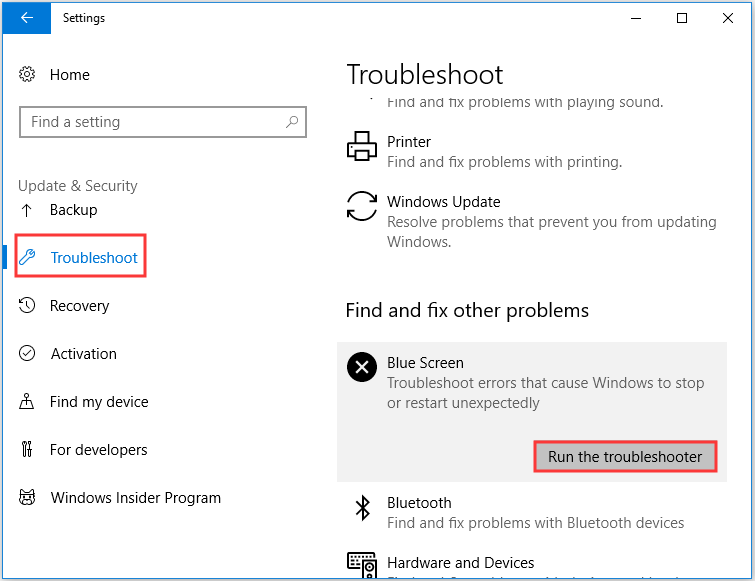
- You can see the list of temp files in the temporary folder.
- Select all of them and hit delete
If the file in use then skip those files and that’s it all the temp files are deleted easily. Running this simple command help you to make your computer run fast.
Despite this, there are other commands as well that you can run to increase computer performance.
3: Cleanmgr command – This is a disk cleanup utility that is used to clear unnecessary files from the hard drive.
4: Commands dfrg.msc (Xp), dfrgui(Vista) – It is used to disk defragment.
5: appwiz.cpl command – This is used to add or uninstall any program easily.
So, these are some of the CMD commands that work for you to optimize the PC/laptop performance.
Ways to Speed up Windows 10
Though Windows 10 is getting faster with all it’s new upgraded features, eventually, your computer’s performances will slow down because of various unpleasant factors such as viruses, hardware failure, compatibility issues and more.
To speed up your Windows 10 you need to apply some tips that will help you to fix slow running Windows 10 computers.
Below given are the solutions that will definitely work on how to make Windows 10 faster. Go through them and apply each solution one by one.
1: Turn off Special Effects
Windows 10 has some new visual effects such as transparency, blur, animation, shadow and more. But these effects are making Windows 10 perform slow.
So, to speed up Windows 10 performance you can disable these effects and then re-enable it when in use. Below are the steps are given to disable these effects:
- Open the settings and click on system
- Click on About and then click on system info
- Or you can press Windows icon and type sysdm.cpl
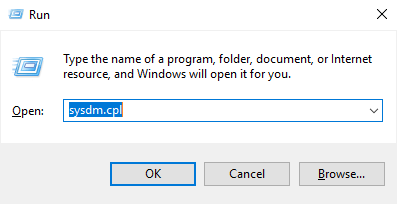
- Both the ways will work to open the system properties
- Now, click on Advanced tab
- Click on the Settings button under the performances section > click on visual tab
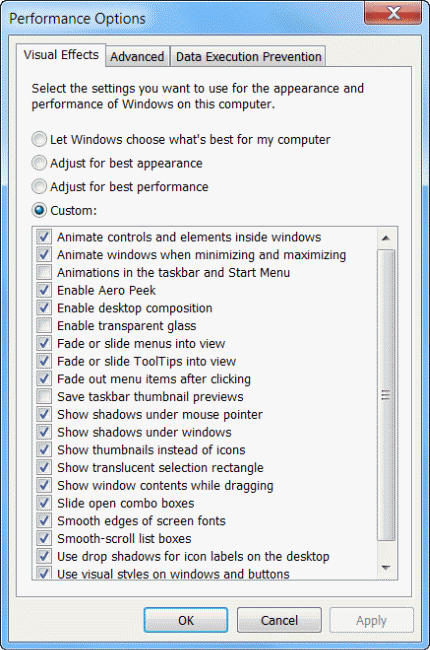
- Select the Adjust for best performance option to disable the effects
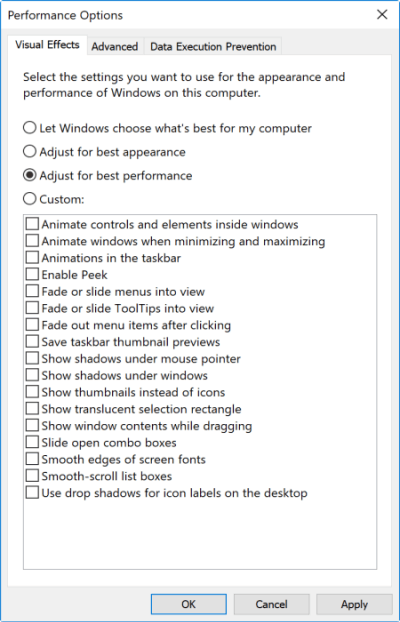
- Or you can choose the custom option to keep the font readable with the effects
- Click on Apply button
- Then, click on the OK button
Once you have disabled the special effects, try working again in your system and see if these steps helped you to make Windows 10 faster or not.
2: Run Performances Troubleshooter
Windows 10 performs system maintenance in your system that automatically fixes the problem. By default, the system maintenance runs whenever you plug-in power supply.
But if it turns off accidently your system might work slow. In order to fix such issue, there is an in-built performances troubleshooter that will speed up your Windows 10.
Follow the steps to run the performances troubleshooter:
- Open Control Panel > in search type Troubleshooting
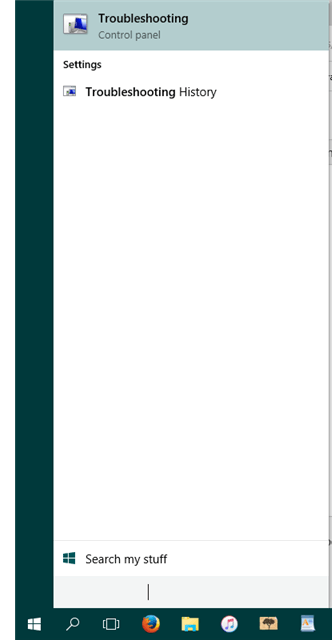
- Then under System & Security > select Security Maintenance
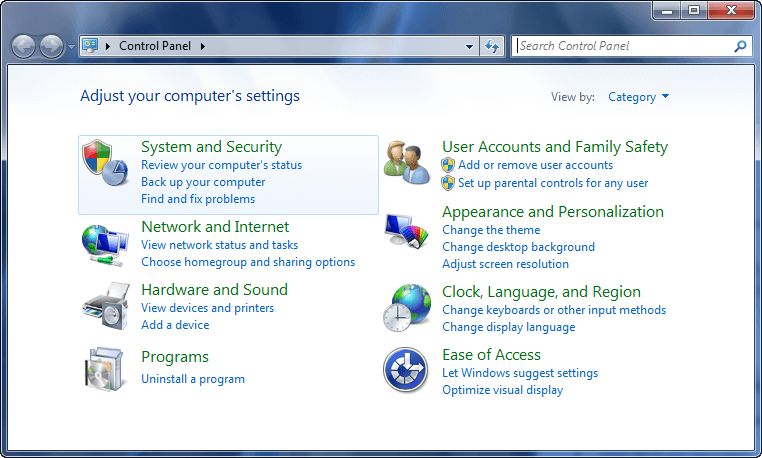
- Click on Maintenance > press start Maintenance
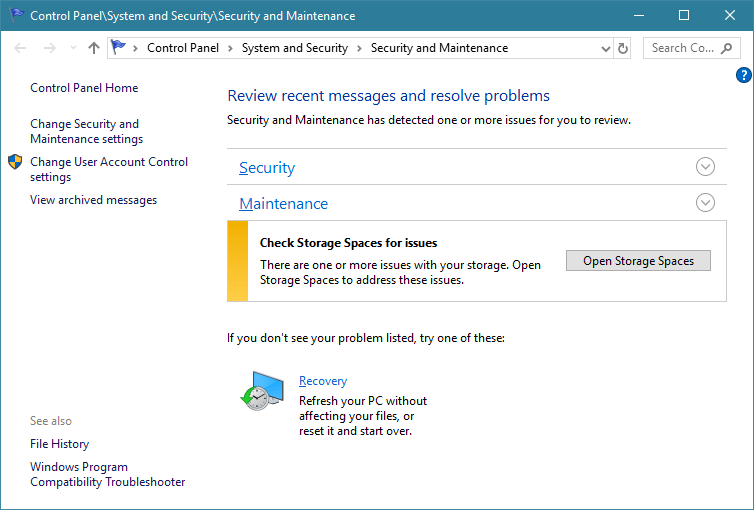
Isso limpará arquivos e atalhos não utilizados e executará outras tarefas de manutenção e acelerará o desempenho do computador com Windows 10.
3: Diminua o tempo limite do menu de inicialização
Quando o computador é iniciado antes de carregar, o menu de inicialização exibe um determinado período de tempo. Neste momento, você pode inicializar seu Windows no modo de segurança . Você pode cortar alguns segundos do tempo de inicialização e fazer alterações no tempo limite do menu de inicialização, que é definido por padrão para 30 segundos.
Siga as etapas sobre como acelerar o tempo de inicialização do Windows 10 reduzindo o tempo limite:
- Abra o Painel de Controle> vá para Sistema> Configurações avançadas do sistema> depois disso em Inicialização e recuperação > clique em Configurações
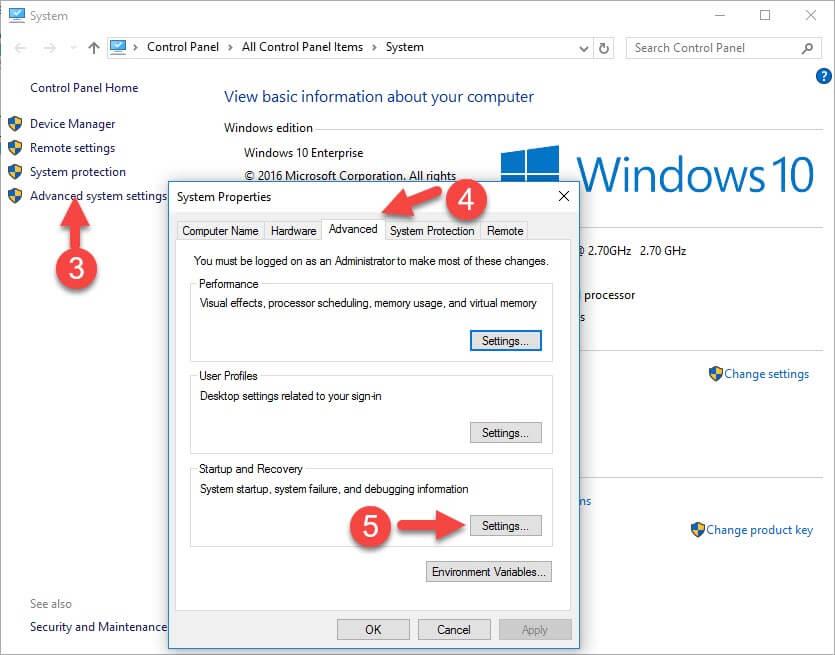
- Agora, ao lado do Tempo para exibir uma lista de sistemas operacionais: altere o valor para 10 segundos de 30 segundos> clique em OK
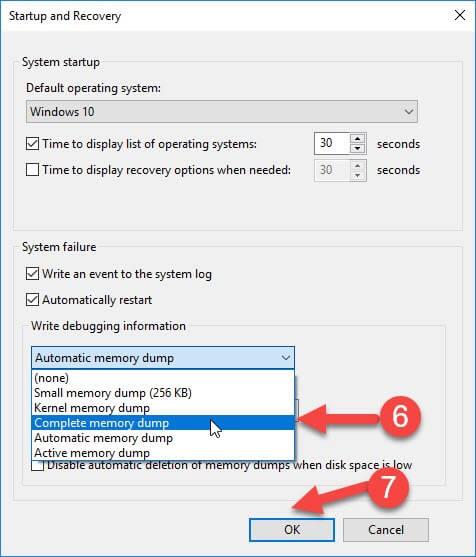
Agora que o tempo limite do menu de inicialização foi alterado, trabalhe no seu Windows e veja se ele trava novamente ou não e acelere o Windows 10 ou não.
4: Pare de dar gorjetas
O Windows 10 oferece notificações para obter mais do sistema operacional. Ele verifica seu sistema e, nesse processo, há um pequeno efeito no desempenho do Windows 10.
Para deixar seu Windows funcionar corretamente, você pode desativar essas dicas. Siga os passos para fazê-lo:
- Vá para o menu iniciar
- Clique em configurações> sistema> Notificações e ações
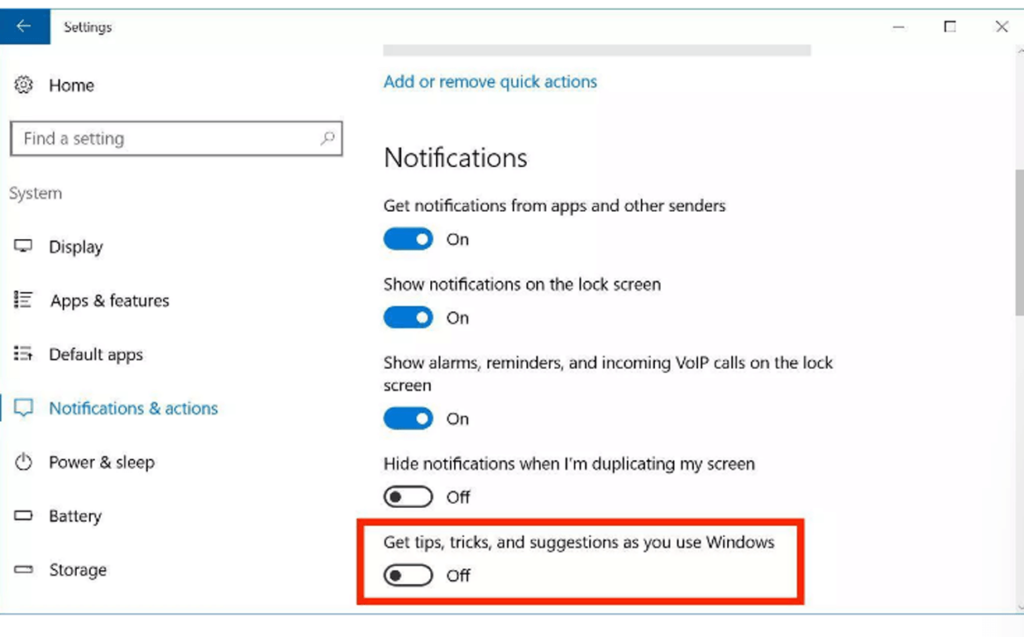
- Desative Obter dicas, truques e sugestões ao usar o Windows
Desativar a gorjeta não permitirá que o Windows verifique seu computador por conta própria e o desempenho do Windows 10 será aprimorado.
5: Elimine Bloatware
Bloatware veio com alguns aplicativos pré-instalados em seu PC/Laptop ou se você instalou alguns aplicativos que não estão mais em uso é melhor removê-los. Como esses aplicativos não fazem nada além de tornar seu Windows 10 lento.
Para acelerar o desempenho do Windows 10 e remover o bloatware do seu dispositivo, leia o artigo: Como se livrar do Windows 10 Bloatware
6: Alterar Plano de Energia
Certifique-se de não estar usando o plano de economia de energia se não for necessário. Às vezes, a opção de economia de energia do recurso da área de trabalho é inútil, a menos que você tente economizar bateria.
Para melhorar o desempenho do seu computador com Windows 10, você deve usar uma opção de alto desempenho que permita que seu computador funcione mais rápido com mais energia.
Para selecionar um plano de energia diferente para o seu PC, siga os passos:
- Abra o Painel de Controle .
- Clique em Hardware e Som .

- Clique nas opções de energia .
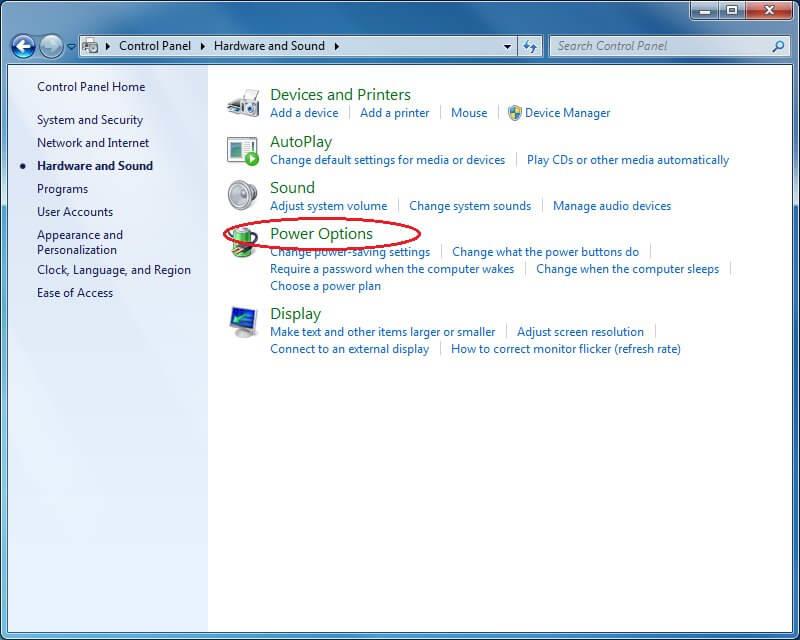
- Selecione potência de alto desempenho
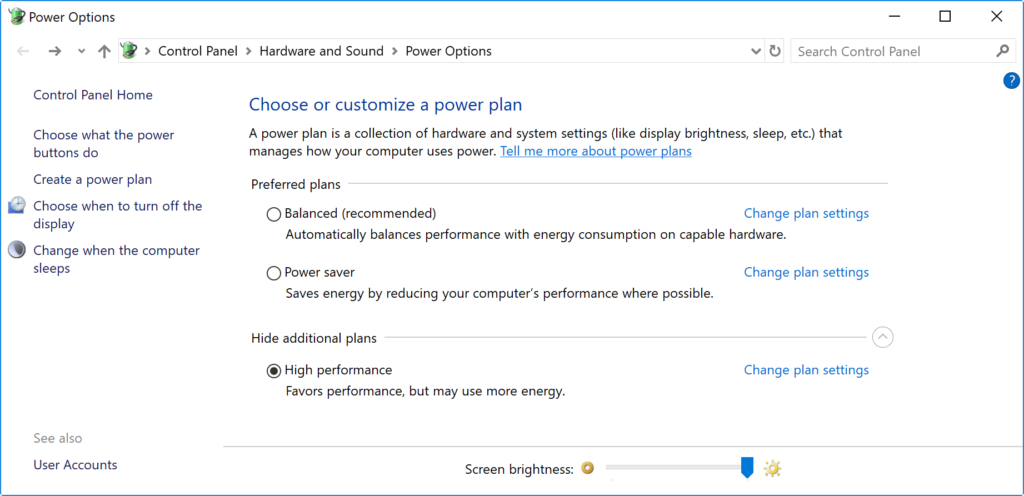
Se o plano de energia que você deseja usar não estiver disponível, você poderá criar um plano de energia personalizado para acelerar o desempenho usando as configurações de “ Alto desempenho ”.
Se você estiver usando um laptop, você pode alterar o “ Modo de energia ” para melhorar o desempenho clicando no ícone da bateria na área de notificação abaixo e definir o controle deslizante para a opção Melhor desempenho .
7: Desative a indexação de pesquisa
A pesquisa está sendo uma parte importante do Windows 10, a parte de indexação pode consumir muitos recursos do sistema temporariamente, o que pode afetar o desempenho do dispositivo.
Se você estiver ciente da localização de seus arquivos, poderá evitar a indexação em seu computador para desacelerar. Siga as etapas para desativar a indexação:
- Abra as Configurações > Pesquisar .
- Clique na opção Configurações avançadas do indexador de pesquisa , na seção “ Mais configurações do indexador de pesquisa ”
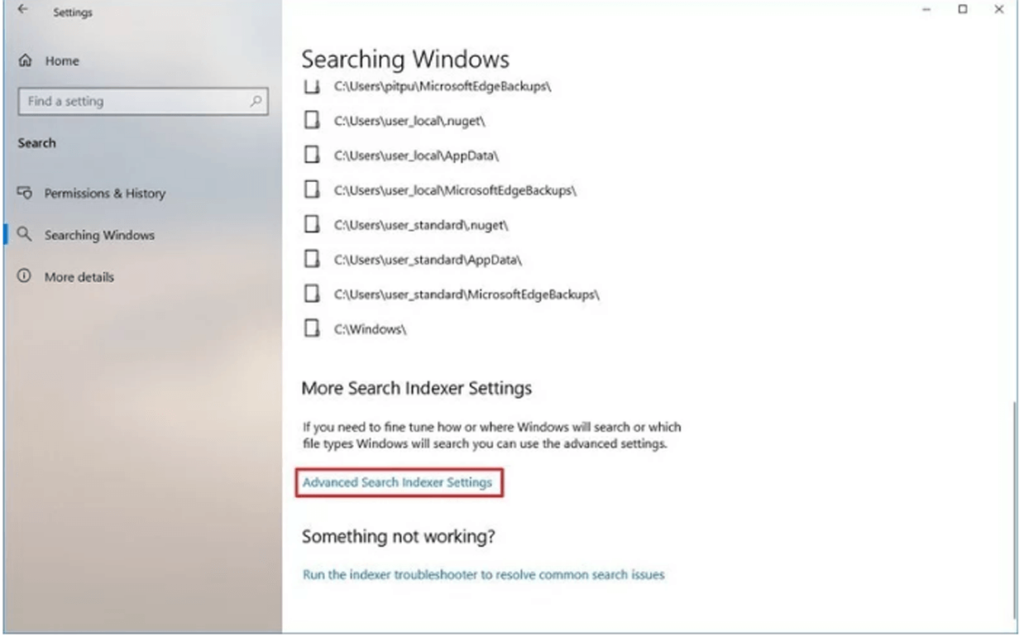
- Em seguida, clique em Modificar > Mostrar todos os locais
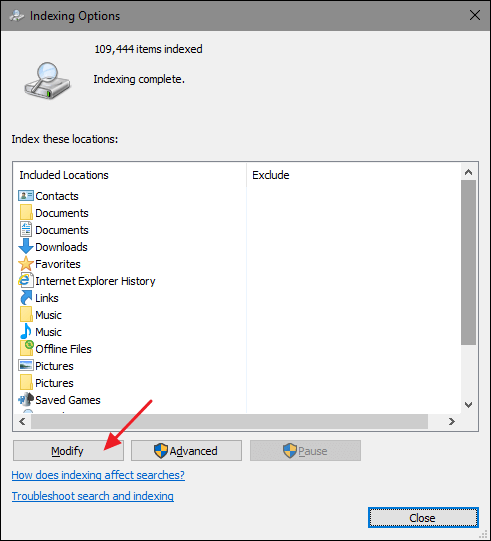
- Limpar todos os locais selecionados > OK
- Por último, clique em Fechar
Depois que as etapas forem concluídas, o Windows continuará sendo executado no dispositivo, mas não poderá mais indexar o local dos arquivos especificados.
Mas vale a pena melhorar o desempenho geral do computador com Windows 10 e corrigir o desempenho lento do computador.
8: Execute a verificação offline do Windows Defender
Por acaso, seu Windows Defender Antivirus não inicia e não consegue verificar o problema, então há chances de que seu PC/laptop esteja infectado por malware.
Nesse caso, tente o recurso de verificação offline para se livrar dele. Siga as etapas para executar uma verificação offline:
- Clique em Iniciar .
- Procure a Segurança do Windows e clique no resultado superior para abrir o aplicativo.
- Clique na proteção contra vírus e ameaças .
- Na seção “ Ameaças atuais ”, clique nas opções de verificação
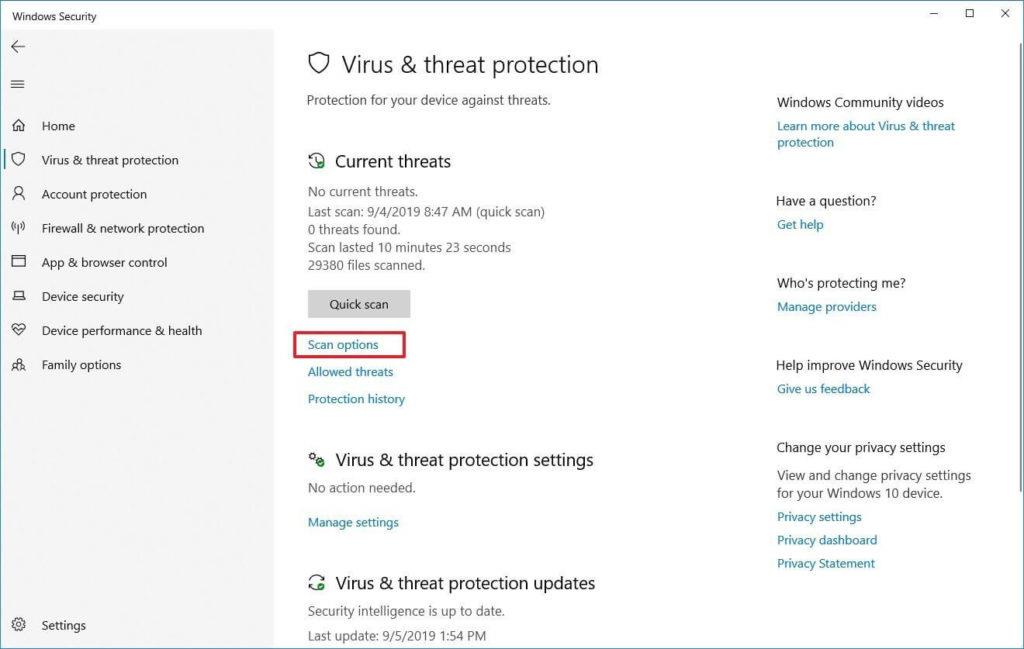
- Selecione a verificação offline do Windows Defender
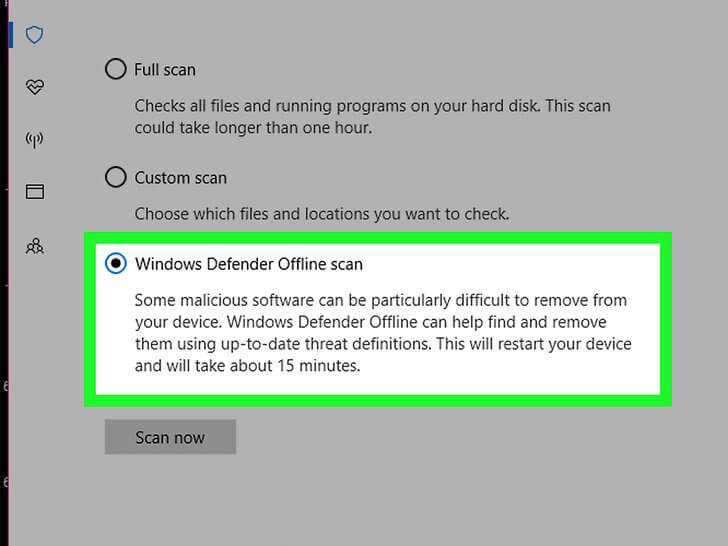
Depois que essas etapas forem concluídas, seu computador será reinicializado automaticamente e executará a verificação offline para pesquisar e corrigir as ameaças.
Se você estiver usando outro antimalware como Bitdefender, Norton, Malwarebytes ou Trend Micro , lembre-se de verificar os documentos de suporte desses antimalware para remover programas maliciosos e outros vírus.
A execução de uma verificação offline tornará seu Windows 10 mais rápido .
Melhor software de otimização de PC
Bem, eu tentei o meu melhor para listar todas as soluções, incluindo os métodos regulares e avançados, bem como a execução de comandos cmd sobre como tornar os computadores rápidos.
Mas, se você não quiser seguir nenhuma etapa manual para otimizar o desempenho do PC com Windows, aqui estou compartilhando com você o software de otimização do PC .
A execução das ferramentas de otimização do PC pode fazer seu trabalho excluindo os arquivos indesejados, caches indesejados, cookies e otimizar o desempenho do PC. Então, confira aqui o melhor software de otimização de PC para fazer o computador rodar rápido.
Melhor software de otimização de PC para Windows 10, 8, 7
1: Advanced System Optimizer: Esta é uma ferramenta de otimização altamente avançada para Windows 10 e está disponível nas versões gratuita e paga. Para saber mais sobre este software de ajuste de PC, visite seu site oficial .
2: AVG PC TuneUp: É um software multifuncional que não é apenas uma ferramenta do Windows Optimizer, mas possui muitos outros recursos, como o desinstalador. Saiba mais sobre este software visitando o site oficial .
3: Piriform CCleaner: CCleaner é a ferramenta de otimização que não apenas limpa o PC, mas também mantém o sistema organizado. Para saber sobre este software de otimização de PC, visite seu site oficial .
4: Norton Utilities: Este software de ajuste de PC vem com vários recursos incríveis, como otimizar o sistema, preservar a privacidade digital, otimizar o disco rígido, memória, disco rígido e muito mais. Saiba mais sobre isso no site oficial .
5: Ashampoo WinOptimizer 2019: Isso ajuda você a otimizar, proteger seu PC e aumentar o desempenho do PC. É uma ferramenta avançada e disponível gratuitamente assim como a versão paga, saiba mais sobre ela neste site oficial .
Torne seu PC/laptop Windows livre de erros
Você pode executar a PC Reparar Ferramenta profissional recomendada , este é um utilitário avançado que, apenas digitalizando uma vez, detecta e corrige vários problemas do computador. Com isso, você pode corrigir vários erros persistentes do Windows, evitar perda de arquivos, malware, erros de disco rígido, problemas de registro e muitos outros. Isso não apenas corrige erros, mas também otimiza o desempenho do PC/laptop e o torna extremamente rápido.
Obtenha a Ferramenta de reparo do PC, para corrigir erros e tornar seu computador mais rápido
Conclusão:
Um computador lento é o maior problema entre os usuários de PC/laptop. Com o tempo, o sistema fica mais lento e há muitas razões responsáveis por isso.
Portanto, neste guia, tentei listar todas as soluções possíveis sobre como tornar um computador rápido .
Aqui, aprenda as informações completas para corrigir o computador lento e fazer com que seu computador funcione mais rápido a partir das tarefas regulares de manutenção do PC, maneiras avançadas, usando o CMD e as ferramentas de otimização de PC de terceiros.
As soluções fornecidas são fáceis para que o usuário regular do computador possa segui-las para otimizar o desempenho lento do PC.
Este artigo é uma solução completa para manter o desempenho do computador como um novo. Certifique-se de segui-los com sabedoria e tornar seu computador Windows 7/8/8.1 e 10 rápido sem gastar um único centavo.
Espero que o artigo funcione para você, se você tiver algum comentário, sugestão, dúvida, sinta-se à vontade para compartilhar conosco na seção de comentários abaixo.
Boa sorte!!!


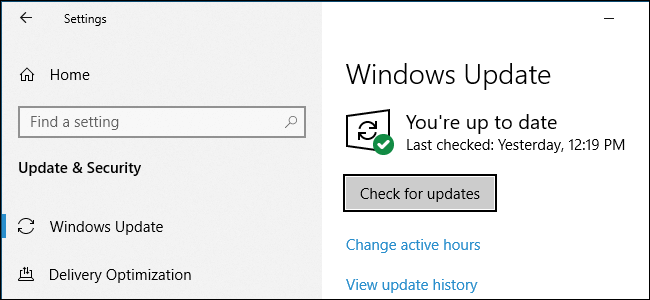
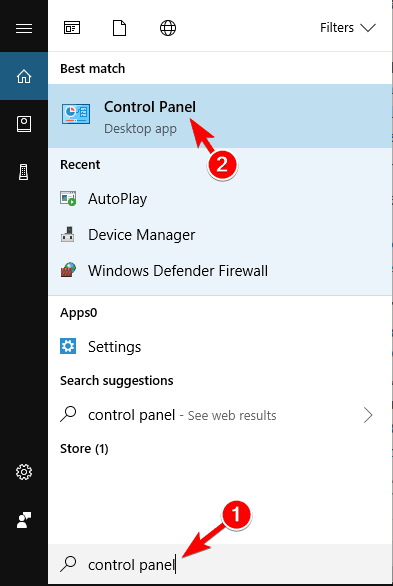
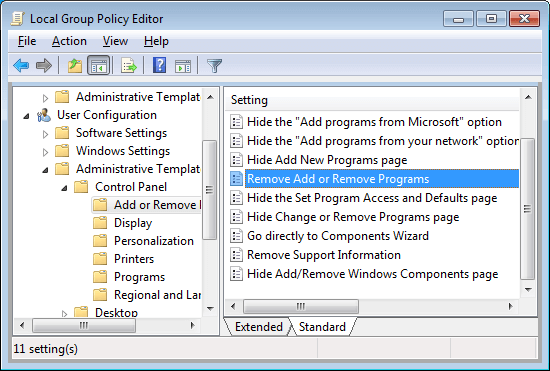

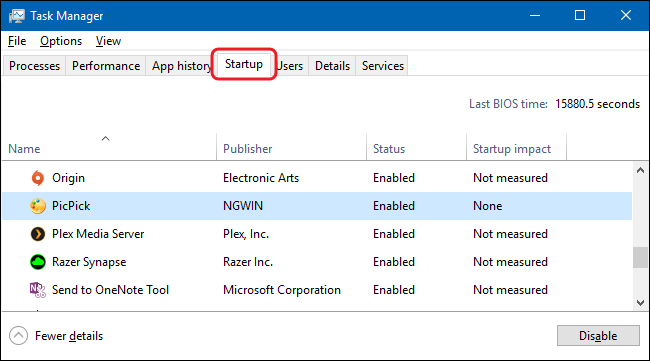
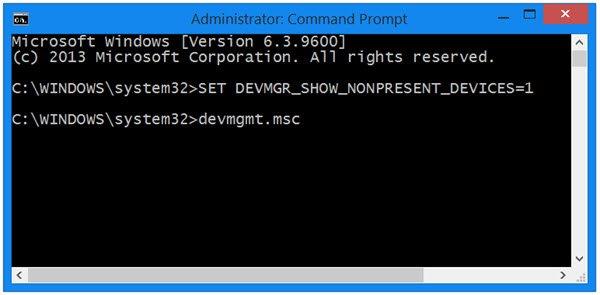
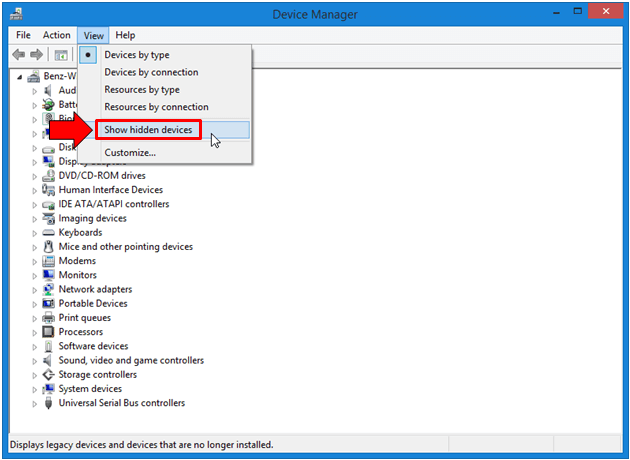
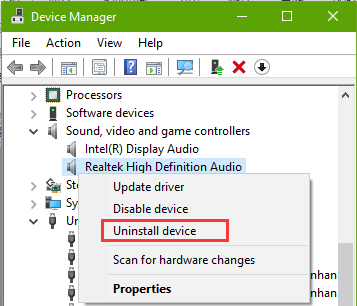
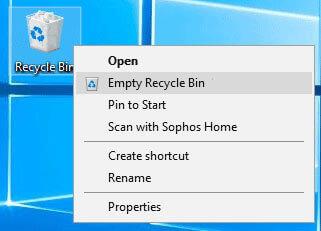
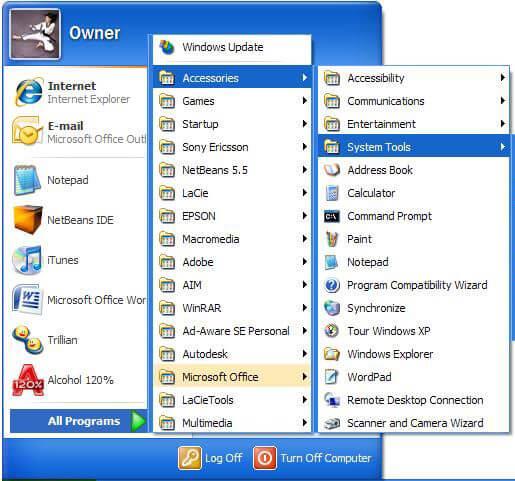
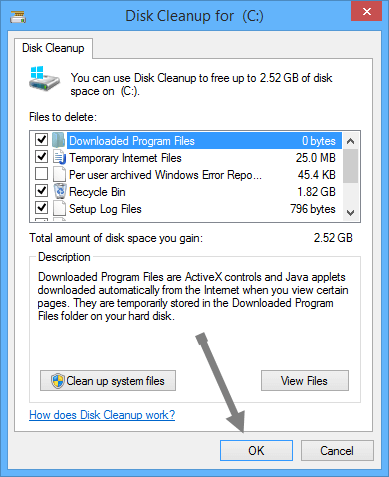
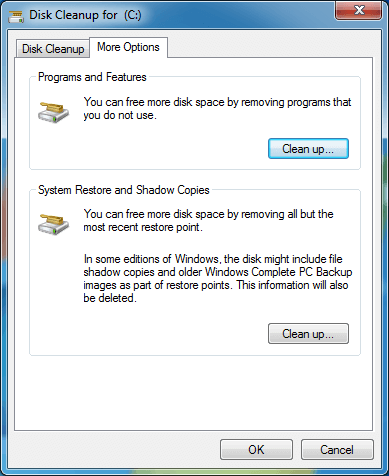
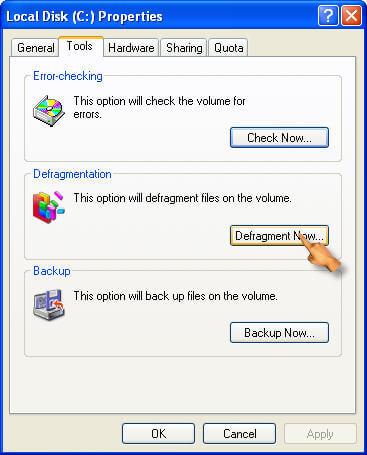
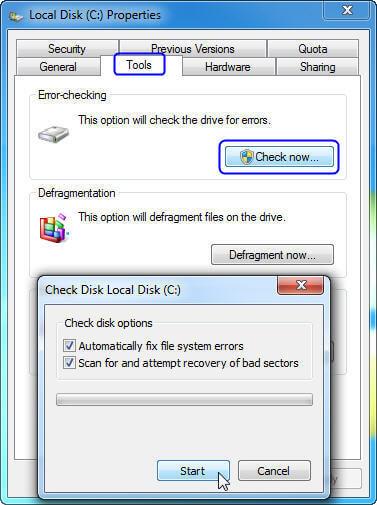
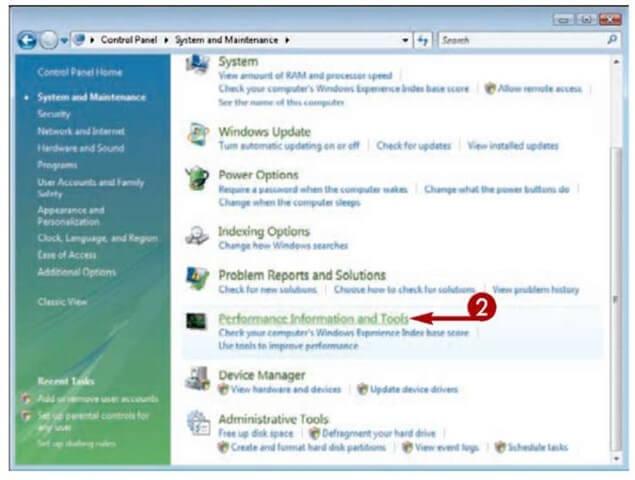
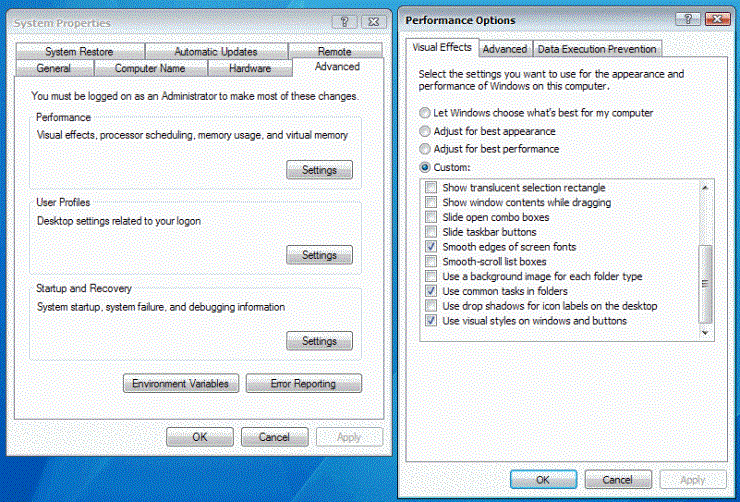
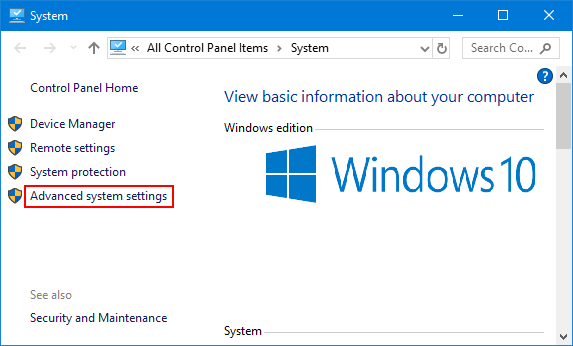
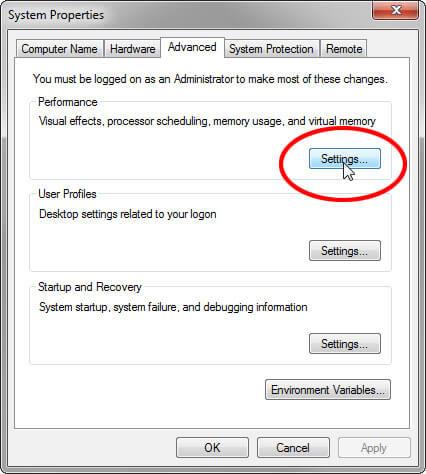
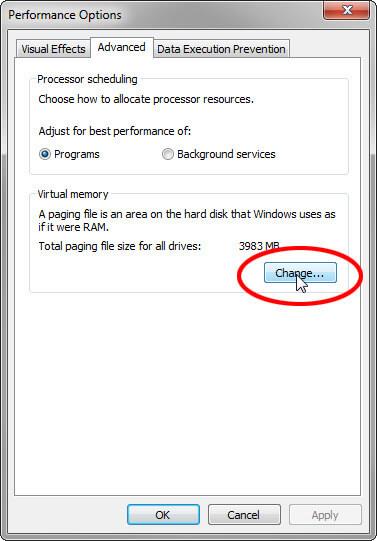
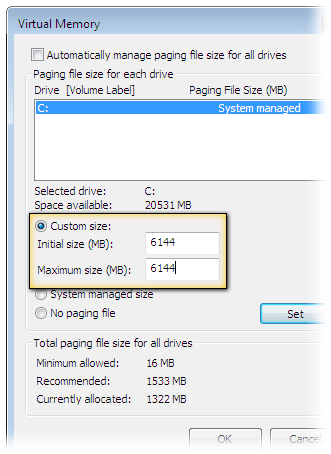

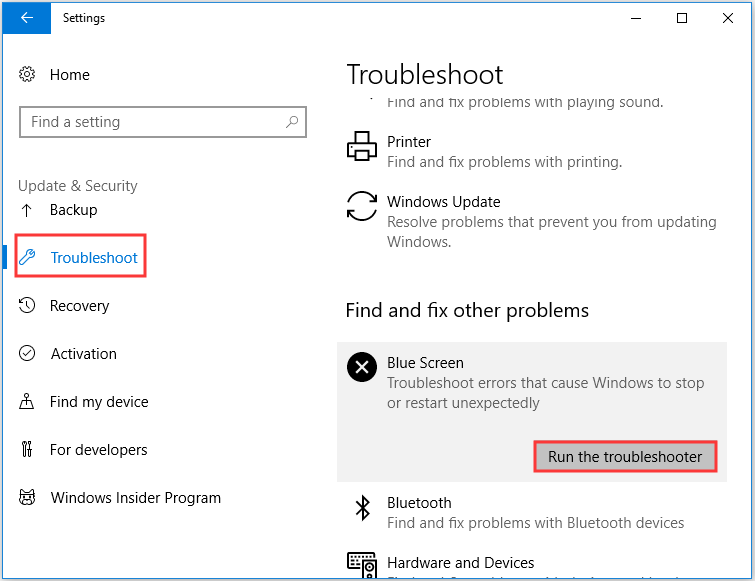
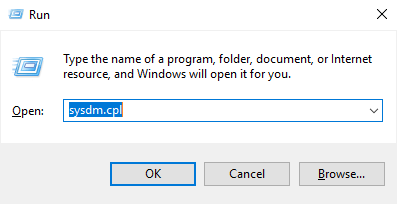
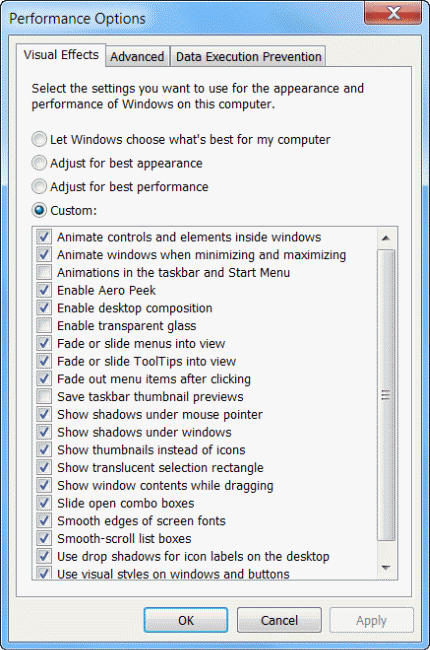
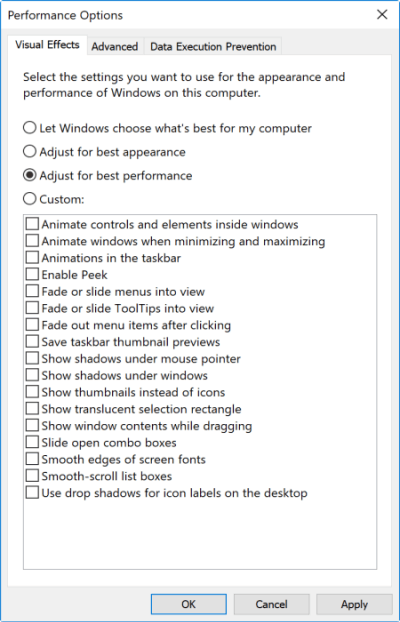
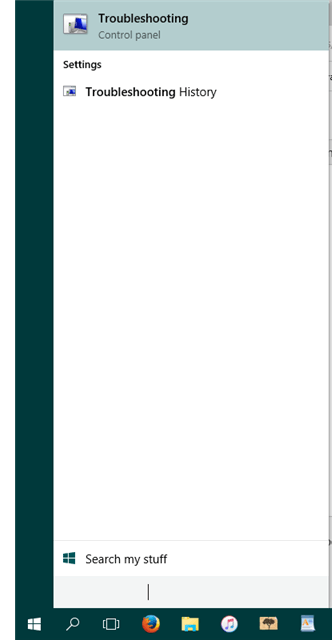
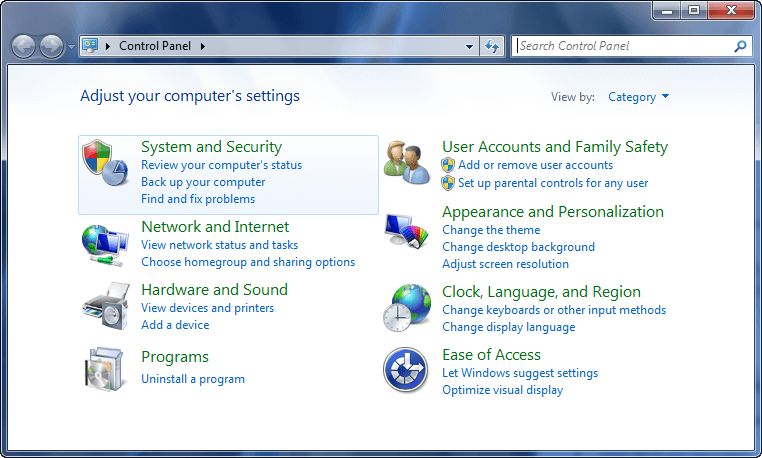
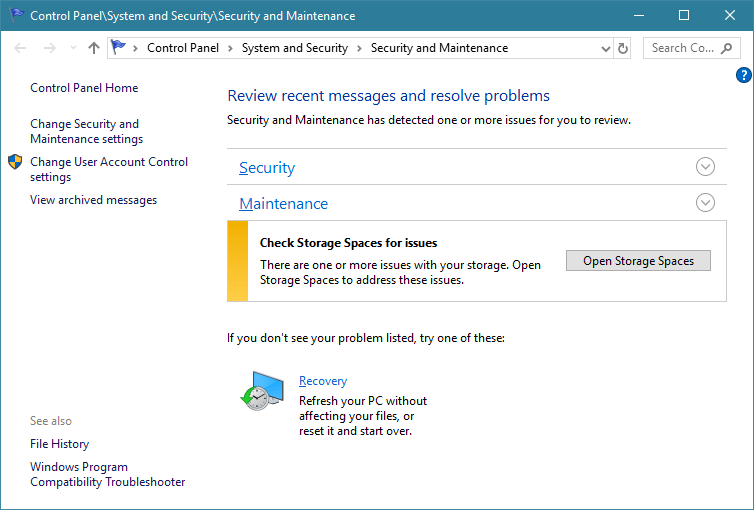
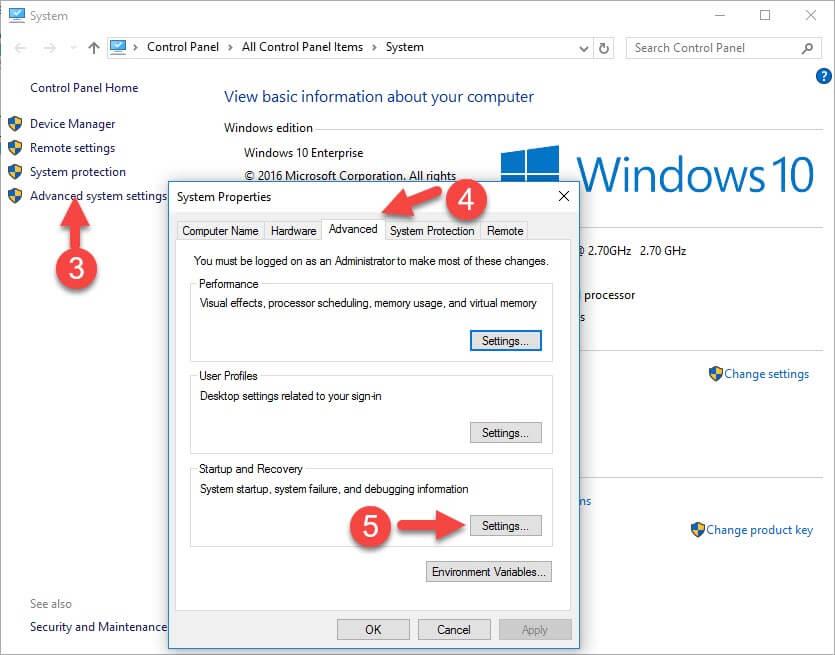
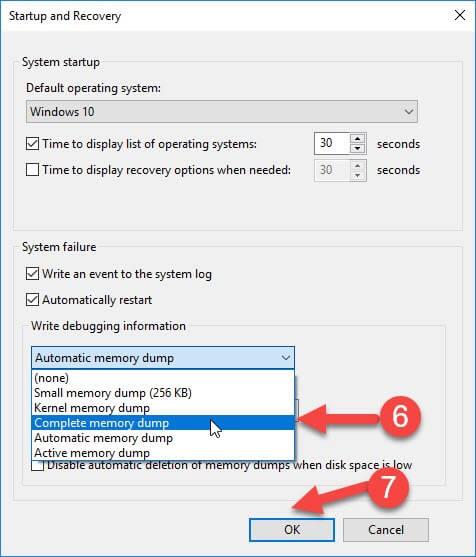
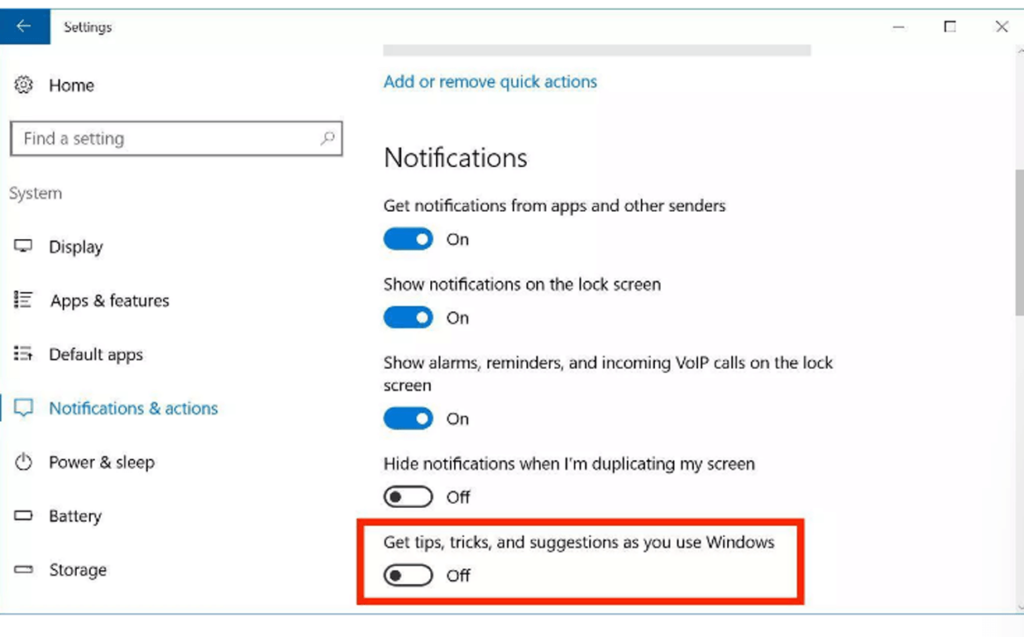

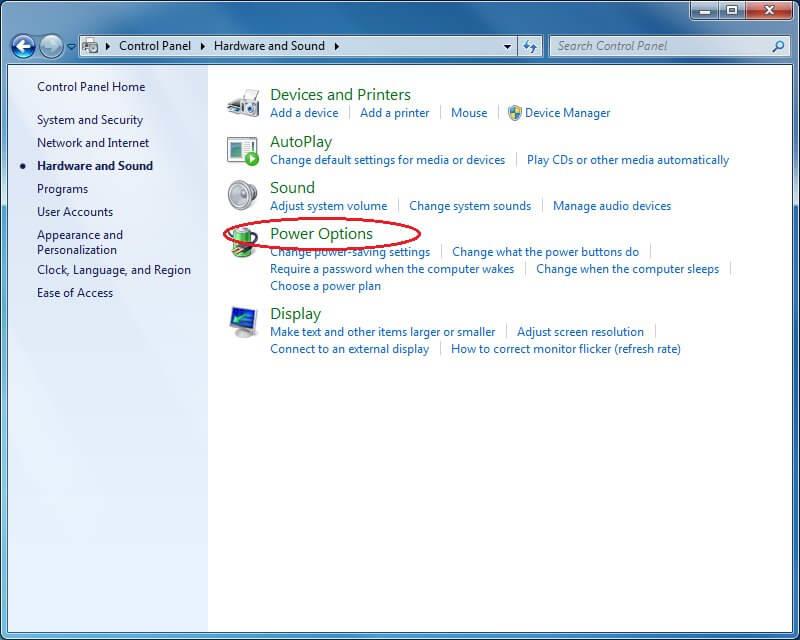
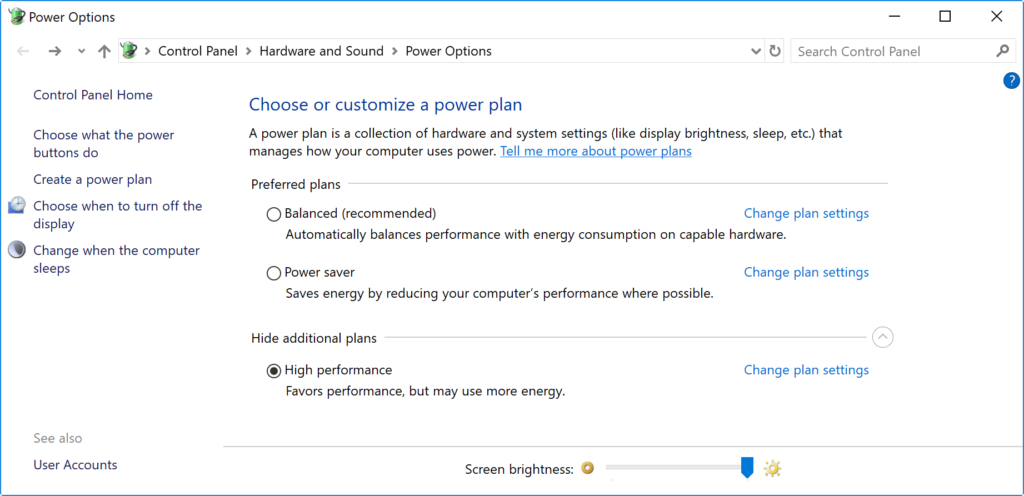
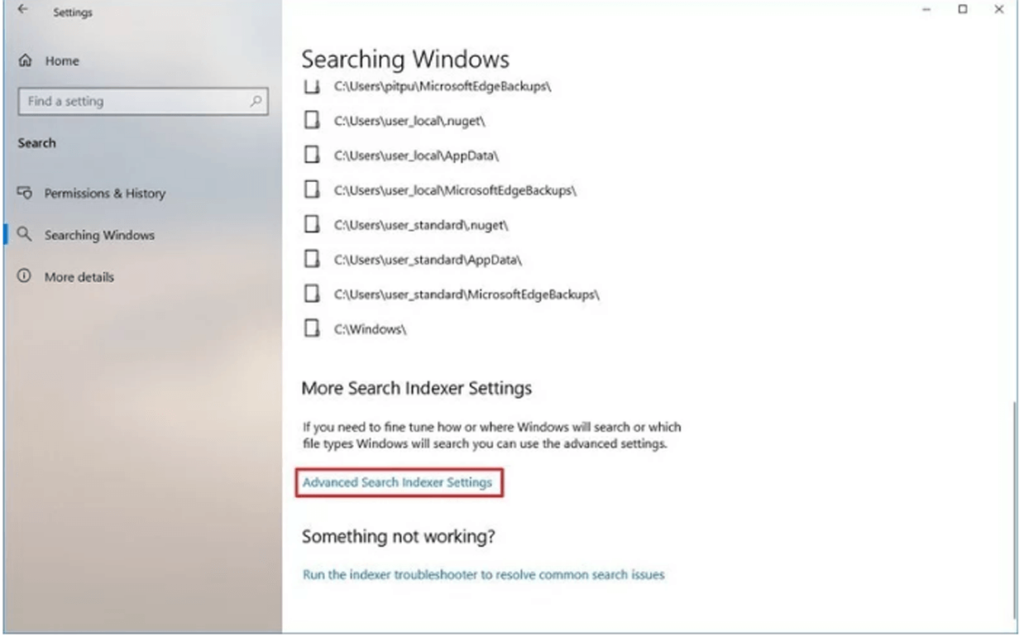
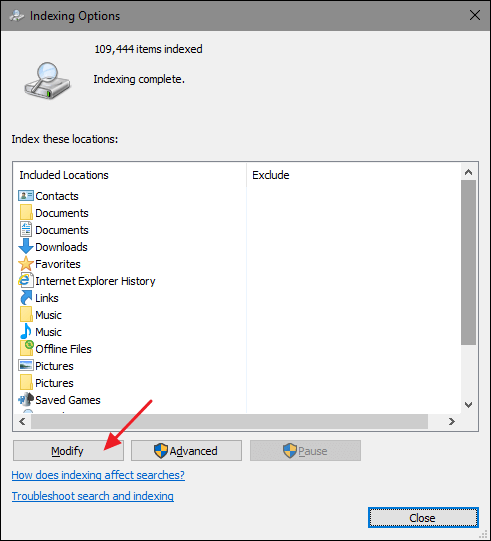
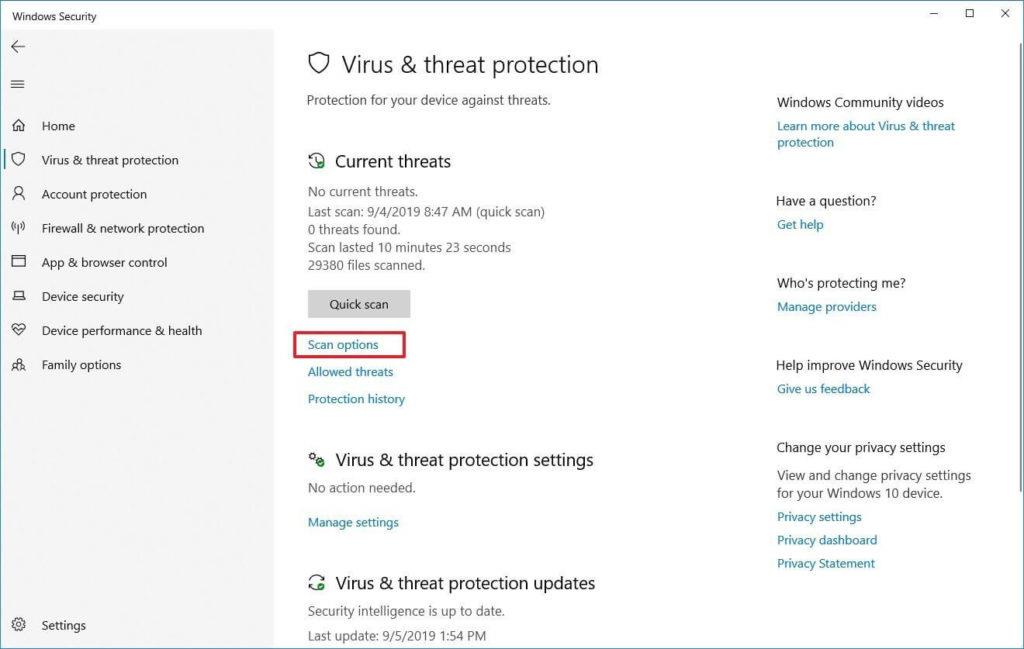
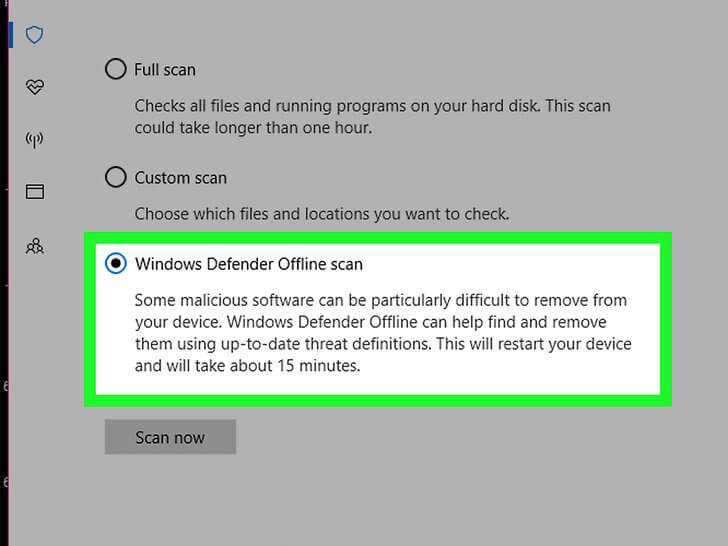

![[RESOLVIDO] Erros do Call of Duty Advanced Warfare - travando, travando, FPS baixo e mais [RESOLVIDO] Erros do Call of Duty Advanced Warfare - travando, travando, FPS baixo e mais](https://luckytemplates.com/resources1/images2/image-6547-0408150359208.png)

![Como corrigir o erro 3000 do Twitch? [100% resolvido] Como corrigir o erro 3000 do Twitch? [100% resolvido]](https://luckytemplates.com/resources1/images2/image-8735-0408151115015.png)
![[RESOLVIDO] Erros do American Truck Simulator: Crash, Steam_Api64.Dll está ausente e mais [RESOLVIDO] Erros do American Truck Simulator: Crash, Steam_Api64.Dll está ausente e mais](https://luckytemplates.com/resources1/images2/image-8887-0408151238368.png)

![[RESOLVIDO] Como corrigir League Of Legends d3dx9_39.dll ausente, erro DirectX [RESOLVIDO] Como corrigir League Of Legends d3dx9_39.dll ausente, erro DirectX](https://luckytemplates.com/resources1/images2/image-4059-0408151106351.png)

